windows7系统损坏修复进不去怎么办
- 分类:Win7 教程 回答于: 2020年12月07日 08:34:00
有小伙伴反应说自己的win7系统开不了机直接进入了自动修复系统界面,但是修复不成功进不去系统。那这种windows7系统损坏修复进不去怎么办呢?今天小编就教下大家具体的解决方法。
方法/步骤:
方法一:进最后一次正确配置恢复系统
1、在系统修复的时候检测出来的是d:\Windows\system32\drivers\spoon.sys文件报错。
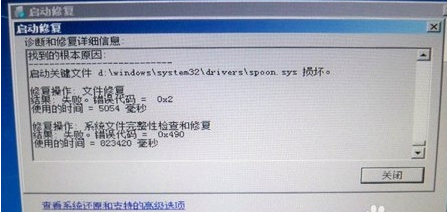
2、重启按住F8进入系统高级选项模式,然后选择最后一次正确配置恢复系统。

3、正常进入系统后选择报错文件删除即可。

4、如果无法进入的话,则进入带命令提示符的安全模式下,在命令提示符中输入del X:\windows\system32\Drivers\spoon.sys 命令删除报错文件即可。

方法二:重装系统
如果第一种方法无法解决的时候,我们可以通过制作u盘启动盘进行系统重装的方法来修复系统故障问题。
这里可以使用小白一键重装系统工具制作u盘启动盘安装win7系统,具体的教程参考http://www.01xitong.com/video1/32523.html

总结:
以上便是windows7系统损坏修复进不去的解决方法,大家可以参考下。
 有用
26
有用
26


 小白系统
小白系统


 1000
1000 1000
1000 1000
1000 1000
1000 1000
1000 1000
1000 1000
1000 1000
1000 1000
1000 1000
1000猜您喜欢
- Win8Win7共享:实现跨平台互通,畅享无限..2024/02/06
- win7旗舰版激活工具:轻松激活您的操作..2024/04/01
- win7升级win10教程2022/07/13
- 如何重装系统win7纯净版2022/06/10
- 怎样重装系统win7?2022/08/06
- 51重装系统win7步骤详解:解决常见问题,..2024/07/09
相关推荐
- Win7平板电脑:轻便携带,助您高效工作..2023/11/22
- win7重装系统后无法进入系统怎么办..2022/11/20
- 小白如何用电脑自己做系统win7?详细步..2024/10/07
- win7电脑怎么删除隐藏的流氓软件..2022/01/27
- win7升win10安装失败怎么办2020/09/15
- Win7旗舰版原版下载:安全获取及安装指..2024/08/17














 关注微信公众号
关注微信公众号



